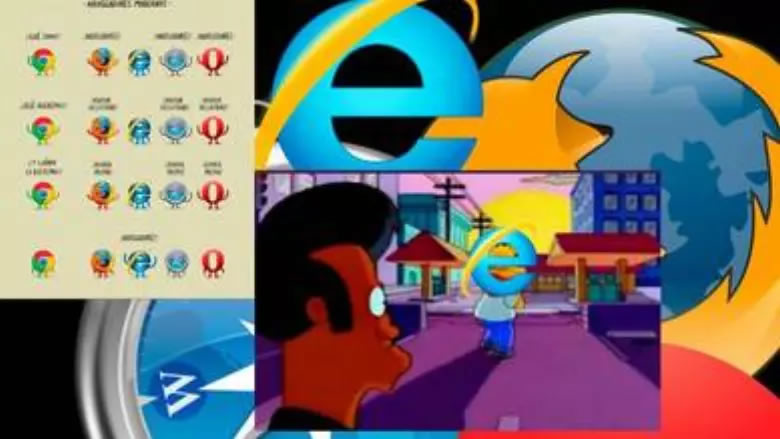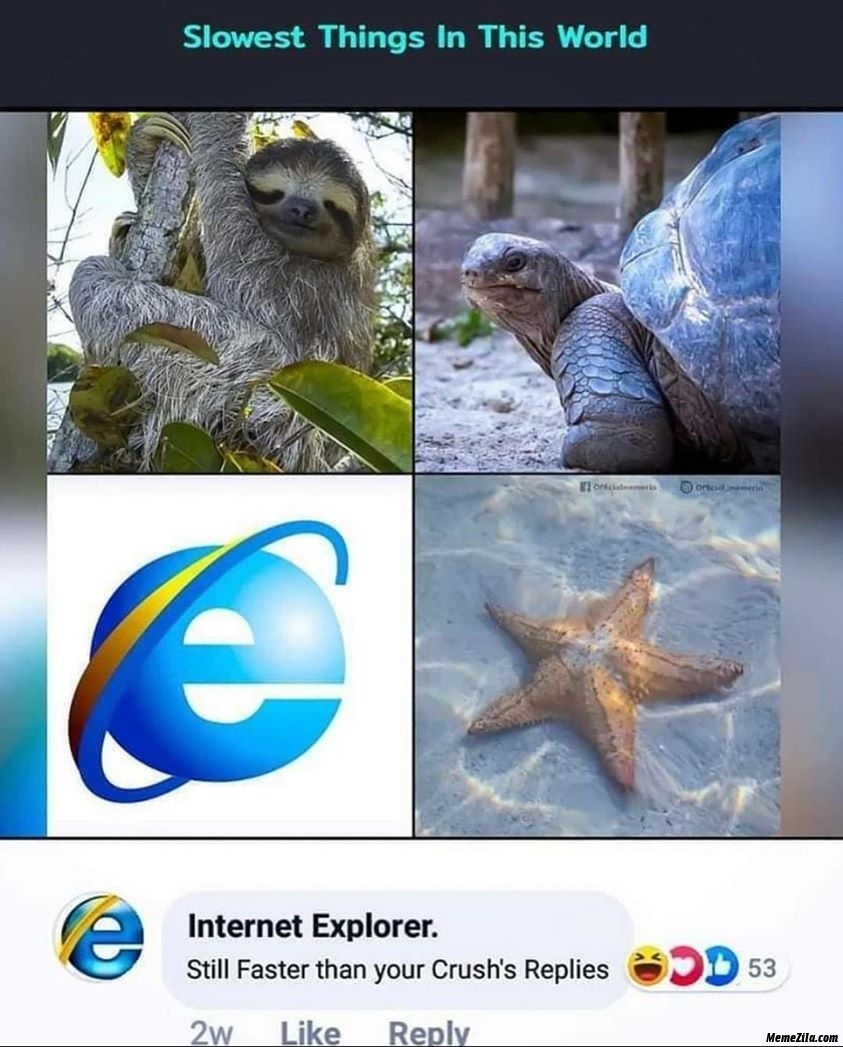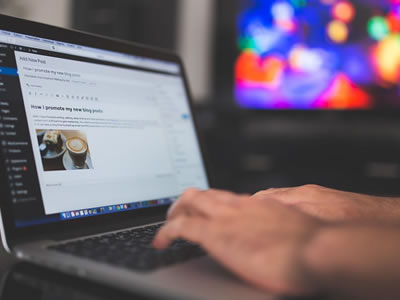Microsoft finaliza el soporte para el navegador Internet Explorer en junio de 2022, aunque tendrá la opción de habilitarlo dentro de Microsoft Edge

Lo creas o no, Internet Explorer de Microsoft aún vive. Pero no por mucho.
Si usted es una de esas personas que aún depende de Internet Explorer, existen malas noticias:
Microsoft dejará oficialmente de brindar soporte para la aplicación de escritorio Internet Explorer el 15 de junio de 2022.

¿El reemplazo? Microsoft Edge, que ya tiene un "Modo Internet Explorer" incorporado.
Microsoft dijo en 2019 que planeaba agregar un modo IE dentro de Edge y el navegador virtualizado sigue vivo como un modo configurable dentro de Microsoft Edge.
Eso es importante, porque el navegador Edge moderno es simplemente más seguro que Internet Explorer.
Y no puede decir que Microsoft no señaló la desaparición de IE, básicamente al impedir que los usuarios accedan a cientos de sitios a través de IE a fines de 2020.
“Microsoft Edge no solo es una experiencia de navegación más rápida, más segura y más moderna que Internet Explorer, sino que también puede abordar una preocupación clave: la compatibilidad con sitios web y aplicaciones antiguos y heredados”
Explicó Microsoft en una publicación de blog el año pasado.
Sin embargo, hay excepciones. En una pregunta técnica frecuente, Microsoft señaló que solo eliminará Internet Explorer en
Si todavía está atascado en Windows 8.1, el aviso de fin de vida tampoco se aplicará.
Y para los desarrolladores de aplicaciones que incrustan contenido web a través del motor MSHTML (Trident), la aplicación no ha cambiado por el retiro de
Cómo habilitar el modo Internet Explorer dentro de Edge
Afortunadamente, la forma de habilitar el Modo Internet Explorer dentro de Edge no ha cambiado.
Primero, por supuesto, su PC deberá tener Microsoft Edge, que probablemente residirá en la barra de tareas de su PC. El modo IE se puede activar a través de la configuración de Edge.

En la barra de direcciones de Microsoft Edge, escriba edge://settings/defaultbrowser y haga clic en Enter.
Alternativamente, también puede ir al menú Configuración de Edge y bajar a Navegador predeterminado. Deslice Permitir que los sitios se vuelvan a cargar en Internet Explorer para alternar a Activado para habilitar el modo de compatibilidad.
Aquí, también puede elegir cuándo iniciar sitios en modo IE, incluido "siempre". Luego, deberá reiniciar su navegador.
Por supuesto, Microsoft espera que simplemente decidas usar Edge en su lugar. Si desea que Edge sea su navegador predeterminado, vaya al menú Configuración de Edge, nuevamente, y luego al encabezado Perfiles en el menú de la izquierda.
Desde allí, seleccione Importar datos del navegador y seleccione Microsoft Internet Explorer en el menú desplegable superior. Haga clic en Importar y Edge se configurará de la misma manera que se configuró Internet Explorer.
Microsoft tiene una explicación más técnica para su decisión de retirar Internet Explorer, a continuación:
Anuncio de retiro para Internet Explorer
Herramientas de espionaje para anuncios de Facebook
Facebook Ads Spy te brinda la información que necesitas sobre los puntos débiles de la estrategia publicitaria que hizo la competencia, evitando sus errores